1、 在计算机中,打开SharePoint软件,鼠标左键选择文件夹,右键选择【新建】html网页,并打开代码编辑器,如下图所示。
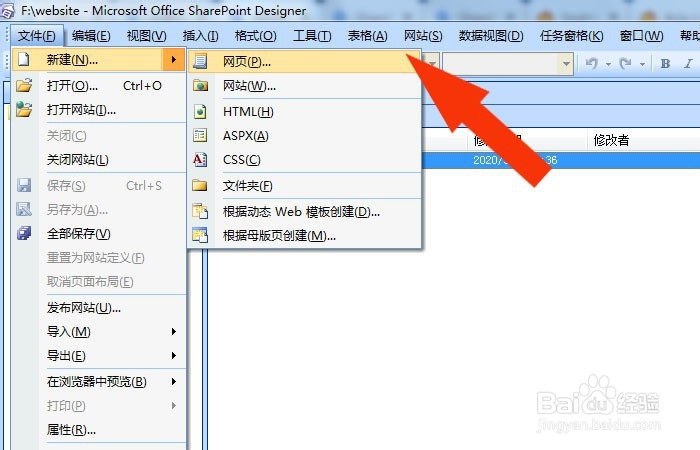
2、 接着,代码编辑器窗口中,输入网页代码,并输入网页标题名称,如下图所示。

3、 然后,在网页右边的工具箱中,选择下列列表控件,如下图所示。

4、 接着,在代码窗口中,把下拉列表控件拖放到代码中,如下图所示。

5、 然后,在下拉列表代码中输入选项文字,如下图所示。

6、 接着,在设计视图中,可以看到添加下拉列表的网页效果,如下图所示。
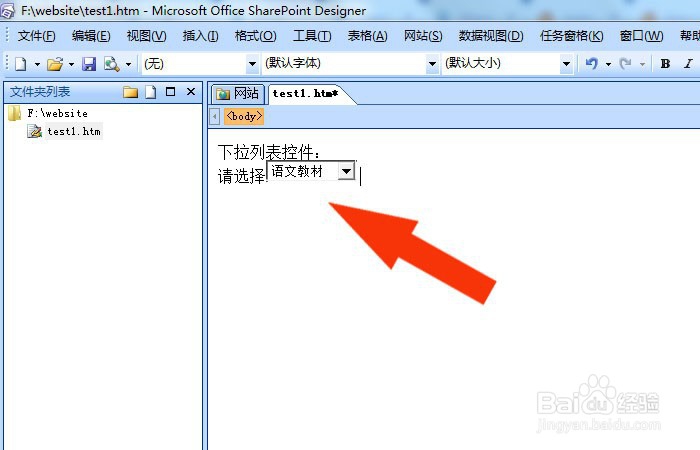
7、 最后,在浏览器视图中,可以通过鼠标左键选择下拉列表了,如下图所莲镘拎扇示。通过这样的操作就学会了在SharePoint软件中添加下拉列表了。

